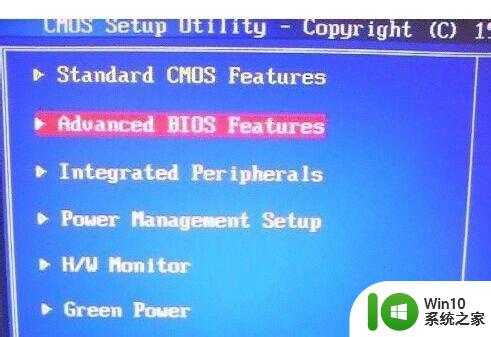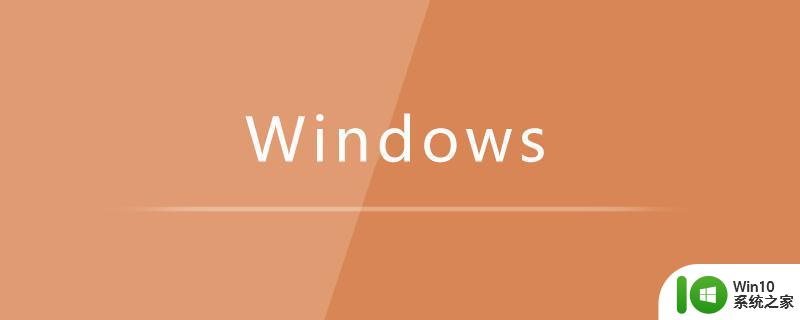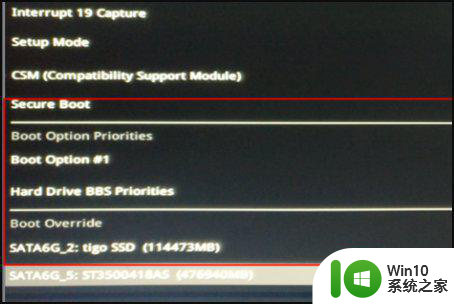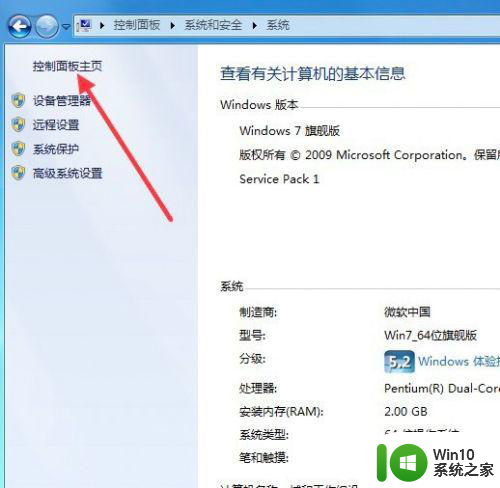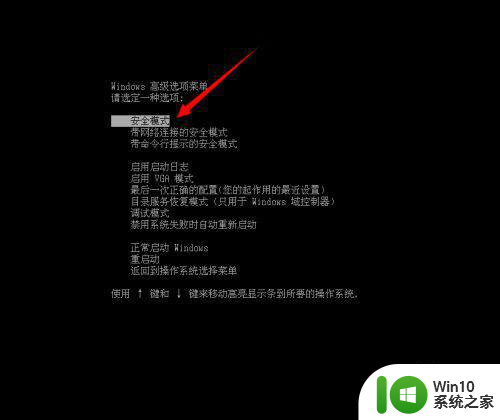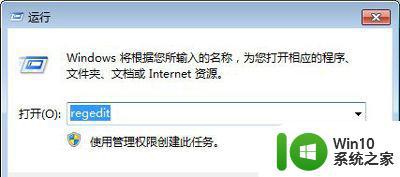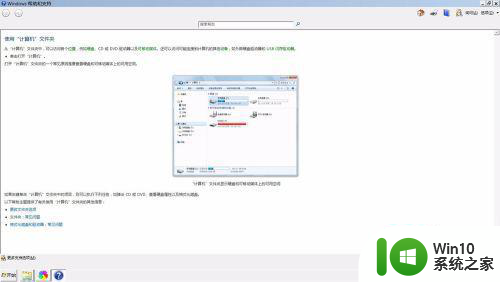window7电脑开机出现f1和f2界面如何修复 Windows7电脑开机出现f1和f2界面怎么办
当我们开机电脑时,有时候会遇到突如其来的问题,比如出现f1和f2界面,这种情况可能会让我们感到困惑和焦虑,不知道该如何解决。但这个问题并不难修复,只需按照一定的步骤进行操作,就可以迅速解决。在本文中我们将介绍如何修复Windows7电脑开机出现f1和f2界面的问题,帮助大家轻松应对这种情况。
具体方法:
1、按开机键,过了一会儿出现这个界面,等半天也没反应。进不了系统。按F1是进BIOS,非专业人员不建议按F1.请按F2即可直接进系统.
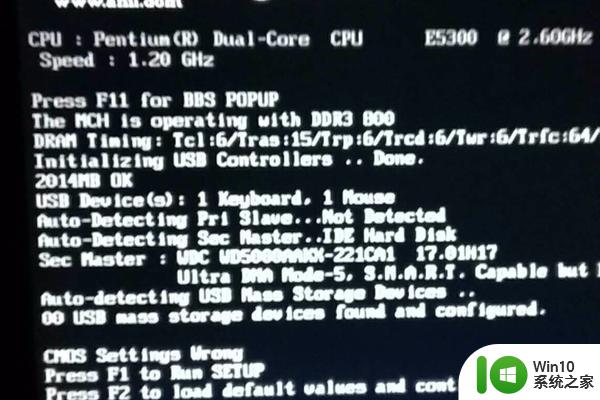
2、这里以WIN7系统为例,进系统后请在电脑的右下角鼠标移到时间的位置点击鼠标右键,弹出对话框,选第二项“调整时间和日期”
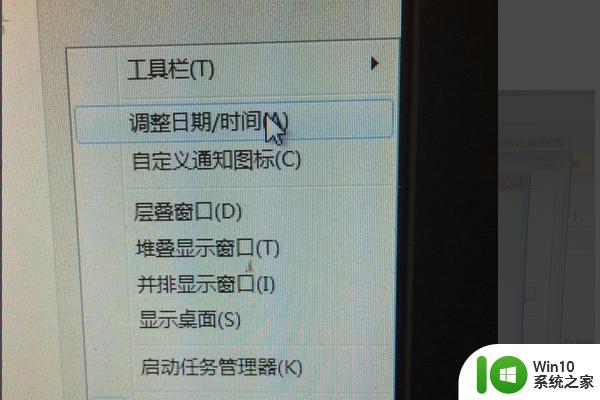
3、到了“调整时间和日期”里面,鼠标左键点击“更改日期和时间”

4、鼠标左键点击“更改日期和时间”之后,把时间调整为正确的北京时间了。下一次开机就不会出现刚刚停留在英文的界面了

5、下次开机不会重新按F1、F2的界面
以上就是window7电脑开机出现f1和f2界面如何修复的全部内容,有出现这种现象的小伙伴不妨根据小编的方法来解决吧,希望能够对大家有所帮助。